WordPress 혼합 콘텐츠 SSL 경고를 수정하는 방법(2022)
게시 됨: 2022-04-21사용자 데이터를 보호하는 것은 기능적인 웹사이트를 구축할 때 매우 중요합니다. SSL(Secure Socket Layer) 인증서는 웹사이트에 보호 계층을 추가하여 공격 가능성을 줄입니다. 그러나 많은 사람들이 SSL 인증서를 애플리케이션에 통합할 때 많은 문제에 직면합니다. 이 기사에서는 SSL 인증서를 WordPress 사이트에 원활하게 통합하는 방법에 대한 개요를 제공합니다.
SSL이란 무엇입니까 ?
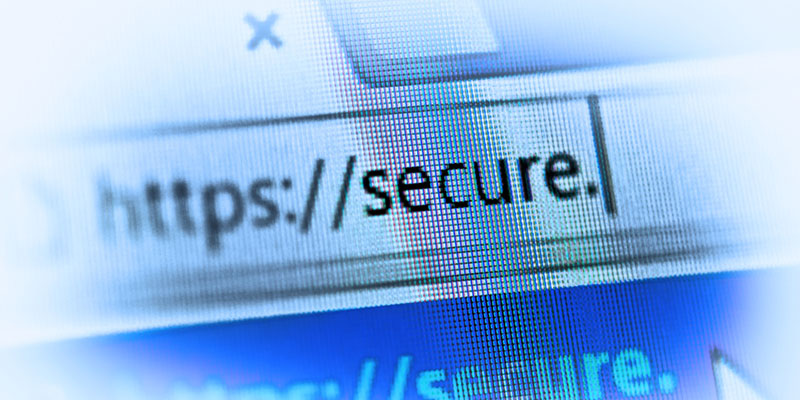
웹사이트에는 민감한 사용자 데이터가 포함되어 있기 때문에 취약한 경우가 많습니다. 신용 카드 정보, 개인 정보, 은행 정보 등이 될 수 있습니다. 온라인 비즈니스와 포털은 사용자가 데이터를 공유할 수 있는 환경을 만들어야 합니다. SSL 인증서는 암호화된 연결을 만들고 이러한 신뢰 기반을 구축하는 데 도움이 됩니다. 이것은 브라우저와 데이터를 수신하는 서버 사이에 존재하는 중간 계층입니다.
공개 키와 개인 키가 함께 작동하여 암호화된 연결을 만듭니다. 인증서 소유자를 식별하는 주제도 있습니다. SSL 사이트는 HTTPS 프로토콜을 사용합니다. 브라우저의 주소 표시줄 옆에 있는 자물쇠 기호로 식별할 수 있습니다. SSL은 장치 간에 핸드셰이크를 시작하여 두 장치가 모두 해당 장치임을 확인합니다. 전송된 데이터는 또한 데이터 무결성을 유지하기 위해 디지털 서명됩니다. 인증 기관(CA)은 SSL 인증서 발급을 담당합니다.
SSL 인증서 유형
SSL 인증서는 여러 범주로 분류됩니다.
종류에 따라 단일 인증서를 단일 또는 여러 웹사이트에 적용할 수 있습니다 .
- 단일 도메인 SSL 인증서는 하나의 도메인에만 적용됩니다("도메인"은 www.cloudflare.com과 같은 웹사이트의 이름입니다).
- 단일 도메인 인증서와 마찬가지로 와일드카드 SSL 인증서는 하나의 도메인에만 적용됩니다. 그러나 여기에는 도메인의 하위 도메인이 포함됩니다.
- 예를 들어 와일드카드 인증서는 www.cloudflare.com, blog.cloudflare.com 및 developer.cloudflare.com을 포함할 수 있지만 단일 도메인 인증서는 첫 번째만 포함할 수 있습니다.
- 이름에서 알 수 있듯이 다중 도메인 SSL 인증서는 관련 없는 수많은 도메인에서 사용됩니다.
SSL 인증서는 다양한 유효성 수준에서도 사용할 수 있습니다.
유효성 검사 수준은 검사의 깊이에 따라 다르다는 점에서 백그라운드 검사와 유사합니다.
Domain Validation : 가장 기본적이고 가장 비용이 적게 드는 유형의 유효성 검사입니다. 회사가 해야 할 일은 도메인 소유권을 입증하는 것뿐입니다.
Organization Validation : CA가 인증서를 요청하는 개인이나 회사에 직접 연락하는 보다 실질적인 방법입니다. 이러한 인증은 사용자의 눈에 더 신뢰할 수 있습니다.
Extended Validation : SSL 인증서를 제공하기 전에 회사는 철저한 배경 조사를 받아야 합니다.
WordPress 애플리케이션에 SSL 인증서가 필요한 이유는 무엇입니까?
검색 엔진은 색인 기반 순위를 사용하여 사용자에게 결과를 표시합니다. Google은 웹사이트 순위를 매기기 위한 매개변수로 HTTPS를 포함했습니다. 따라서 SSL 인증서가 있으면 가시성 순위가 향상되고 SEO가 향상됩니다.
이것은 또한 방문자의 신뢰를 향상시킵니다. 고객은 구매에 대해 더 자신감을 느끼고 제품을 포기할 가능성이 줄어듭니다. 취약점 및 데이터 도난의 위험이 적은 것 같습니다.
웹 사이트에 SSL 인증서가 없으면 HTTP에서 보안 경고를 표시합니다. 이로 인해 방문자가 더 조심스러워지고 빠르게 클릭할 수 있습니다.
SSL 인증서를 얻는 방법은 무엇입니까?
이러한 방법은 특히 WordPress 사이트용입니다.
1. 인기 있는 인증서 제공자를 통해 SSL 인증서를 얻습니다. Let's Encrypt는 무료 도메인 수준 SSL 인증서 제공업체입니다. 통합은 간단하며 주로 한 번의 클릭으로 이루어집니다. 호스트가 원클릭 설치를 제공하지 않는 경우 사이트에 인증서를 수동으로 추가해야 합니다. 이 작업을 수행하려면 서버에 액세스할 수 있어야 합니다.
2. 수동으로 인증서를 설치하지 않아도 되는 온라인 도구를 사용합니다. 사이트 URL과 빙고를 입력하기만 하면 됩니다. 전체 프로세스를 완료하는 데 약 10분이 걸립니다. 무료 SSL 검사기를 위한 SSL이 몇 가지 예입니다.
![sometric_icons-07-[변환됨] ssl](/uploads/article/5241/WpYozEoSTPRxP6N8.png)
웹사이트에 인증서를 통합한다고 해서 브라우저가 더 이상 안전하지 않은 팝업을 즉시 표시하지 않는다는 보장은 없습니다. 종종 잘못된 설정으로 인해 이 메시지가 계속 표시될 수 있습니다. 설정을 제대로 구성하지 않으면 나중에 설명하는 혼합 콘텐츠 경고도 표시됩니다.
WordPress 혼합 콘텐츠 경고
WordPress 사이트에 SSL 인증서를 성공적으로 설치하고 설정했다면 방문했을 때 브라우저 주소 표시줄에 자물쇠 아이콘이 표시되어야 합니다.
그러나 일부 페이지에서는 대신 I 기호가 있는 정보를 볼 수 있습니다.
WordPress 사이트가 HTTPS 및 HTTP 스크립트를 실행하는 경우 혼합 콘텐츠 경고가 사용자의 브라우저에 나타납니다. 이 오류의 텍스트는 사용 중인 브라우저에 따라 다를 수 있습니다. 그러나 대부분의 경우 사이트가 "안전하지 않음"으로 표시됩니다.
혼합 콘텐츠 경고의 일반적인 예
이 사이트에 대한 연결이 완전히 안전하지 않습니다."
"연결이 안전하지 않습니다"
"여기서 주의하세요. 이 페이지의 일부 콘텐츠는 암호화되지 않았습니다."
"보안 콘텐츠만 표시됩니다."
사이트가 안전하고 액세스할 수 있고 작동할 수 있지만 WordPress 혼합 콘텐츠 경고는 페이지의 일부 요소 또는 자산이 보호되지 않음을 의미합니다. 더 구체적으로 말하면 일부 URL이 HTTPS가 아닌 HTTP를 통해 콘텐츠를 제공하고 있음을 의미합니다.

이 오류의 원인은 무엇입니까?
다음은 이 오류가 발생할 수 있는 몇 가지 이유입니다.
- CSS 및 JS 파일에는 여전히 HTTP 링크가 있습니다. 테마 또는 플러그인을 하드코딩하는 동안 링크에 HTTP가 포함될 수 있습니다.
- 다른 소스에서 이미지를 로드하는 동안 이미지에 HTTP 하드코딩된 링크가 있을 수 있습니다.
- 외부 스크립트 링크는 CSS 및 JS 파일에 포함되어 있습니다. 핫링크와 마찬가지로 WordPress는 HTTPS를 지원하지 않는 외부 사이트에서 파일을 호출하는 경우 혼합 콘텐츠 경고를 표시할 수 있습니다.
혼합 콘텐츠 오류에는 능동 및 수동의 두 가지 유형이 있습니다. 능동적이고 다양한 콘텐츠는 HTTP 스크립트가 포함된 보안 HTTPS 연결을 통해 제공되는 웹 페이지를 나타냅니다. HTTP를 통해 로드된 이미지, 비디오 및 오디오 데이터는 수동 혼합 콘텐츠의 예입니다.
이 오류를 식별하는 방법
다음은 WordPress 사이트에서 혼합 콘텐츠 오류를 빠르게 식별하고 수정하는 몇 가지 방법입니다.
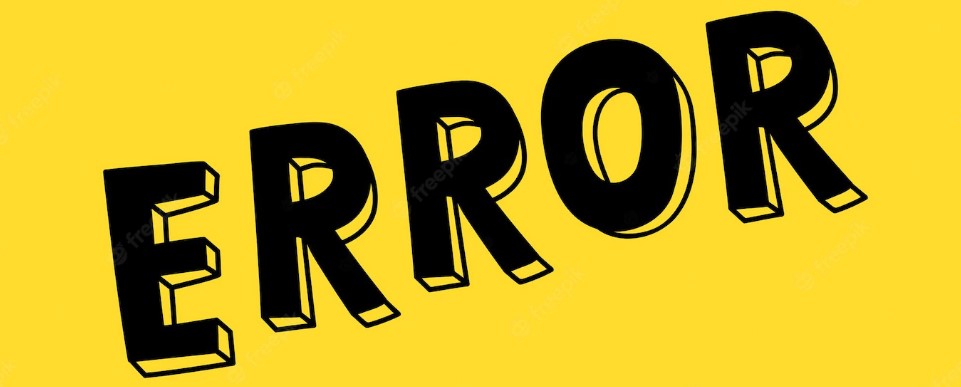
Chrome 개발자 도구 사용- HTTP를 사용하여 로드 중인 자산을 식별해야 합니다. 개발 도구는 이를 빠르게 식별하는 데 도움이 됩니다. Google 크롬에서 웹사이트를 엽니다. 페이지를 마우스 오른쪽 버튼으로 클릭하고 검사를 선택합니다. 콘솔 탭에서 안전하지 않은 것으로 식별된 모든 항목이 경고와 함께 나열됩니다. HTTP로 로드되는 하나 또는 두 개의 자산을 수동으로 수정할 수 있습니다. 경고가 표시되면 외부 SSL 검사기를 사용하면 도움이 됩니다. 이러한 도구는 페이지를 크롤링하여 안전하지 않은 콘텐츠가 있는 페이지를 표시합니다. 이러한 도구의 예로는 JitBit 및 WhyNoPadlock이 있습니다. 웹사이트 URL을 입력해야 합니다.
혼합 콘텐츠 오류를 수정하는 방법
WordPress 사이트에서 혼합 콘텐츠 경고를 수신하는 경우 최대한 빨리 수정해야 합니다. 이러한 문제는 사이트의 UX(사용자 경험) 및 SEO에 해를 끼칠 뿐만 아니라 방문자에게 신뢰할 수 없는 것처럼 보일 수 있습니다. 혼합 콘텐츠 경고를 수정하기 위한 체크리스트는 다음과 같습니다.
1. SSL 인증서의 유효성 확인
앞에서 설명한 것처럼 SSL 인증서를 설치하는 것은 웹사이트를 보호하는 데 필수적입니다. 그러나 최신 정보와 정품인지 확인하는 것도 마찬가지로 중요합니다. Let's Encrypt 인증서는 기본적으로 90일 동안 유효합니다. 계속해서 효과적으로 작동하려면 정기적으로 갱신해야 합니다. 소수의 호스팅 회사는 자동 SSL 인증서 갱신 기능을 기본 제공합니다. 그러나 항상 그런 것은 아닙니다. 따라서 최근에 웹 사이트에 SSL 인증서를 설치하지 않은 경우 만료되었을 수 있습니다. 이것이 WordPress 혼합 콘텐츠 경고의 원인이 아닐 수 있지만 조사할 가치가 있습니다.
SSL 인증서 상태를 확인하려면:
- 자물쇠가 있어야 하는 브라우저의 주소 표시줄에 표시되는 정보 기호를 클릭합니다.
- 인증서(유효)를 선택합니다.
- 인증서가 만료된 경우 호스팅 제공업체나 인증 기관에 문의하여 인증서를 갱신하십시오.
2. HTTPS를 통해 로드하도록 모든 내부 URL 변경
유효한 SSL 인증서를 설치한 후에도 WordPress 혼합 콘텐츠 경고가 계속 표시되는 경우 HTTPS 암호화에 대한 통합이 올바르게 설정되지 않았을 수 있습니다.
결과적으로 다음 단계는 WordPress의 내부 URL을 HTTP에서 HTTPS로 전환하는 것입니다. 이를 수행하려면 대시보드에 로그인하고 설정 > 일반으로 이동합니다. WordPress 및 사이트 주소에서 HTTP를 HTTPS로 바꿉니다. 완료되면 화면 하단으로 이동하여 변경 사항 저장 버튼을 클릭합니다. 이제 WordPress 사이트의 모든 URL이 HTTPS를 통해 전달되어야 합니다.
반면에 'http://yoursite.com'으로 시작하는 링크를 사용하여 사이트에 도달하거나 사이트를 탐색하는 동안 브라우저에 "HTTP"를 입력하는 사용자에게는 HTTPS 콘텐츠가 전달되지 않습니다. 따라서 HTTP를 HTTPS로 리디렉션하는 규칙을 생성해야 합니다.
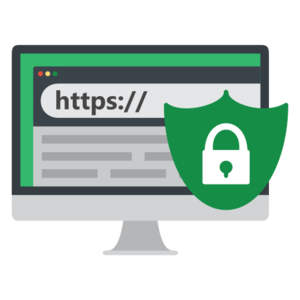
SSL 인증서 상태를 확인하려면:
- 자물쇠가 있어야 하는 브라우저의 주소 표시줄에 표시되는 정보 기호를 클릭합니다.
- 인증서(유효)를 선택합니다.
- 인증서가 만료된 경우 호스팅 제공업체나 인증 기관에 문의하여 인증서를 갱신하십시오.
3. HTTPS로 리디렉션하는 규칙 추가
사이트에 WordPress 혼합 콘텐츠 경고를 생성할 수 있는 또 다른 문제는 리디렉션을 사용하여 보호된 페이지 버전으로 사용자를 자동으로 이동한 적이 없는 경우입니다. 그렇게 하려면 WordPress에서 HTTPS를 사용하도록 강제하는 규칙을 사이트의.htaccess 파일에 추가하십시오.
이것은 수동으로 또는 플러그인을 사용하여 수행할 수 있습니다. .htaccess 파일에 익숙하지 않다면 대신 WP Force SSL 과 같은 플러그인을 사용할 수 있습니다. 이 플러그인은 WordPress 사이트의 모든 페이지에 SSL을 자동으로 적용합니다. 설치 및 활성화한 후 대시보드에서 옵션 > 강제 SSL로 이동하여 설정을 확인합니다.
4. 콘텐츠 및 데이터베이스의 링크 업데이트
다음 단계는 WordPress 데이터베이스 및 콘텐츠에서 HTTPS를 사용하는 HTTP가 있는 모든 링크를 업데이트하는 것입니다. 효율적인 방법은 Better Search Replace와 같은 플러그인을 사용하는 것입니다. 설치 및 활성화한 후 WordPress 대시보드에서 도구 > 더 나은 검색 바꾸기로 이동합니다. 검색 대상 상자에 사이트의 HTTP 버전(http://yourdomain.com)과 HTTPS 버전(https://yourdomain.com)을 다음으로 대체 필드에 입력합니다. 모든 테이블 선택
실행/건조 옵션을 선택 취소합니다. 완료되면 화면 하단으로 이동하여 검색/바꾸기 실행 옵션을 선택합니다. 브라우저 캐시를 지우고 웹사이트로 돌아갈 때 더 이상 WordPress 혼합 콘텐츠 경고가 표시되지 않습니다.
이 게시물이 마음에 들었다면 연중 내내 제공되는 Helpbot의 WordPress 웹사이트 관리 및 지원 서비스도 마음에 들어하실 것입니다! 포괄적인 프리미엄 WordPress 지원 서비스를 제공하는 팀과 협력하십시오. 당사의 숙련된 엔지니어는 성능 최적화 서비스에서 무제한 웹사이트 수정, 보안, 연중무휴 지원, 대행사 및 프리랜서를 위한 화이트 라벨 사이트 관리에 이르기까지 무엇이든 도와드릴 수 있습니다.
